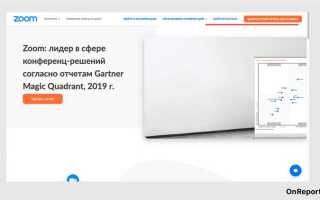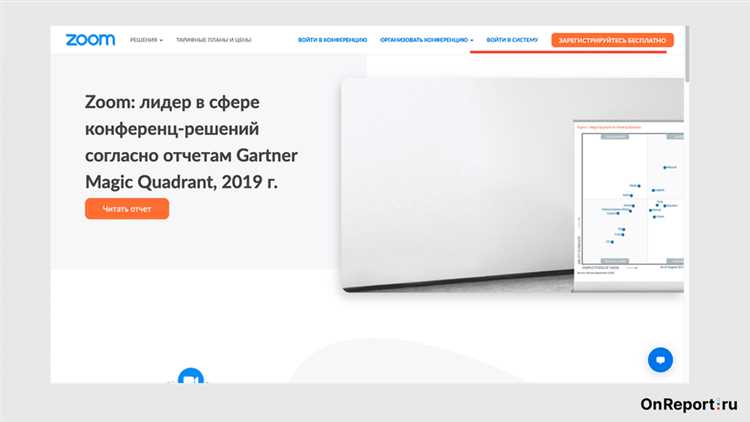
Запись конференций в Zoom позволяет сохранять важные встречи и презентации для последующего просмотра и анализа. Функция доступна как в десктопной версии, так и в мобильных приложениях, но настройки и возможности могут отличаться в зависимости от типа аккаунта и устройства.
Для начала записи необходимо быть ведущим конференции или иметь разрешение на запись от организатора. Включение записи возможно в двух форматах: локальное сохранение на компьютер и облачное хранение в Zoom Cloud (для платных аккаунтов).
В этой инструкции подробно рассмотрены конкретные действия – от проверки разрешений и настройки параметров записи до управления сохранёнными файлами. Следуя пошаговым рекомендациям, вы сможете быстро активировать запись и избежать распространённых ошибок, связанных с отсутствием доступа или неправильными настройками.
Как включить запись конференции в Zoom: пошаговая инструкция
- Запустите приложение Zoom на компьютере и войдите в свой аккаунт.
- Создайте новую конференцию или присоединитесь к существующей в качестве ведущего.
- После начала конференции найдите панель управления внизу окна.
- Нажмите кнопку Запись (Record). Если кнопка отсутствует, проверьте настройки аккаунта и права ведущего.
- Выберите тип записи:
- На этом компьютере – запись сохраняется локально в папку Zoom.
- В облако – запись сохраняется на сервере Zoom (требуется платная подписка).
- Запись начнется автоматически, в левом верхнем углу появится индикатор.
- Для паузы или остановки записи используйте кнопки Пауза или Остановить запись на той же панели.
- По окончании конференции, если запись локальная, Zoom автоматически конвертирует файл и откроет папку с записью.
- Для облачной записи перейдите в веб-интерфейс Zoom в раздел Мои записи, чтобы скачать или поделиться файлом.
Если кнопка записи неактивна, проверьте:
- Разрешение на запись в настройках личного кабинета Zoom.
- Роль пользователя – только ведущий или назначенный для записи может начать запись.
- Наличие платного плана для облачной записи.
Проверка доступности функции записи в вашей учетной записи Zoom
Для начала убедитесь, что ваша учетная запись Zoom поддерживает запись конференций. Функция записи доступна только для платных тарифов: Pro, Business, Education и Enterprise. В бесплатной версии Zoom запись на облако недоступна, но можно сохранять локальные записи на компьютер.
Войдите в личный кабинет на сайте Zoom (https://zoom.us/signin) и перейдите в раздел «Настройки» → вкладка «Запись». Здесь можно проверить, активирована ли опция «Разрешить запись». Если переключатель отключен, функция записи недоступна, и потребуется запросить доступ у администратора вашей организации, если учетная запись корпоративная.
Обратите внимание на два типа записи: локальную и облачную. Локальная запись доступна всем пользователям, у которых установлено клиентское приложение Zoom для ПК или Mac. Облачная запись появляется только на платных тарифах и требует включения в настройках аккаунта.
Если вы не видите раздела «Запись» в настройках, вероятно, функция отключена на уровне администратора. Для проверки обратитесь в службу поддержки вашей организации или в техническую поддержку Zoom, указав тип вашего аккаунта и текущий тариф.
После активации функции записи рекомендуем протестировать её в тестовом звонке. Запустите конференцию в приложении Zoom и убедитесь, что кнопка «Запись» отображается в панели управления. Если кнопка отсутствует, проверьте обновления приложения и права доступа вашего пользователя.
Настройка разрешений для записи конференции в Zoom
Чтобы участники могли записывать конференцию, необходимо правильно настроить разрешения в Zoom. Это обеспечивает контроль над доступом к функции записи и предотвращает несанкционированное сохранение сессий.
- Включение записи для организатора:
По умолчанию только организатор имеет право на запись. Проверьте, что в личном кабинете Zoom включена функция «Разрешить запись».
- Разрешение записи участникам:
- Запустите конференцию как организатор.
- В панели управления нажмите «Участники».
- Выберите нужного участника, нажмите «Ещё» рядом с его именем.
- Активируйте пункт «Разрешить запись».
- Настройка прав через веб-портал:
- Войдите в Zoom на сайте, перейдите в раздел «Настройки» профиля.
- Вкладка «Конференции» → опция «Разрешить локальную запись» должна быть включена.
- Если используется облачная запись, активируйте «Разрешить облачную запись» и настройте права доступа для участников.
- Ограничения и рекомендации:
- Предоставляйте права записи только доверенным участникам.
- Запись доступна только на устройствах с поддержкой локальной или облачной записи.
- Организатор может отозвать разрешение на запись в любой момент.
Запуск записи конференции на компьютере с Windows или Mac
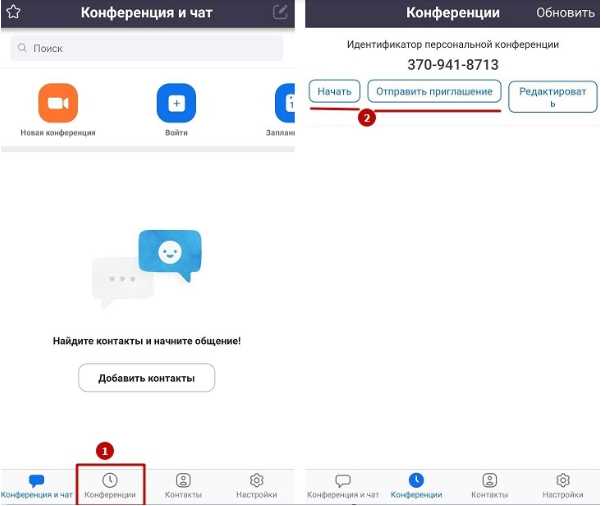
Для начала записи конференции в Zoom на компьютерах с Windows или Mac выполните следующие действия:
- Откройте приложение Zoom и войдите в свою учетную запись.
- Запустите или присоединитесь к конференции.
- В нижней панели управления нажмите кнопку «Запись». Если кнопка не видна, нажмите «Еще» и выберите «Запись».
- Выберите способ сохранения записи:
- На этот компьютер – файл будет сохранен локально в папке Zoom.
- В облако – доступно для платных аккаунтов, запись сохранится на сервере Zoom.
- Для управления записью используйте появившиеся кнопки Пауза и Остановить в том же меню панели управления.
- После завершения конференции или остановки записи, если запись велась локально, Zoom автоматически преобразует видеофайл и откроет папку с ним.
Рекомендуется заранее проверить доступ к папке сохранения записи и наличие свободного места на диске, чтобы избежать сбоев при записи.
Как начать запись конференции с мобильного устройства
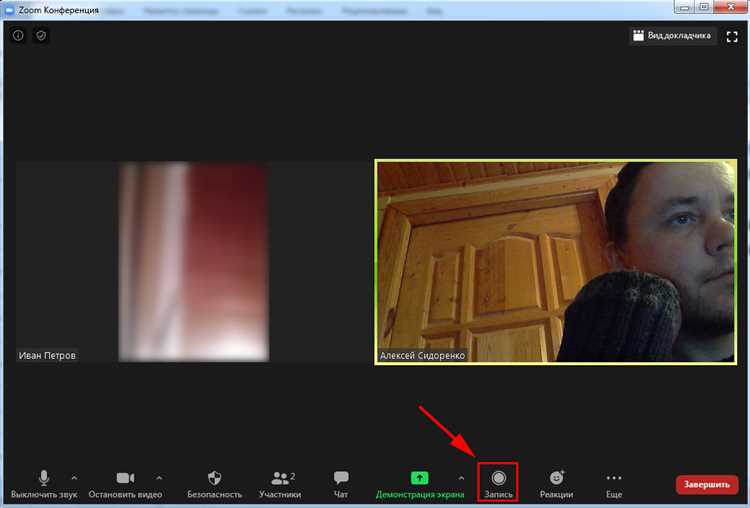
Чтобы начать запись конференции в Zoom с мобильного устройства, выполните несколько простых шагов. Важно помнить, что функцию записи может активировать только организатор конференции или пользователь с соответствующими правами.
Шаг 1: Откройте приложение Zoom на своем мобильном устройстве и войдите в свою учетную запись. Если вы еще не присоединились к конференции, сделайте это через ссылку-приглашение или ID конференции.
Шаг 2: После того как конференция начнется, найдите внизу экрана кнопку «Управление» или «Подробнее». Нажмите на нее, чтобы открыть дополнительные параметры.
Шаг 3: В меню выберите опцию «Записать». Если вы не видите этой опции, убедитесь, что у вас есть права организатора или запись разрешена в настройках конференции.
Шаг 4: Запись начнется немедленно. Вы увидите индикатор записи в верхней части экрана. Во время записи вы можете паузить или останавливать ее, используя кнопки управления в интерфейсе.
Шаг 5: Когда конференция завершится, запись автоматически сохранится в вашем облачном хранилище Zoom, если оно включено. Также можно сохранить файл локально, если такая опция предусмотрена.
Важно: Для записи через мобильное устройство необходимо наличие стабильного интернета и достаточного объема свободного места для хранения записи.
Управление паузой и остановкой записи во время конференции
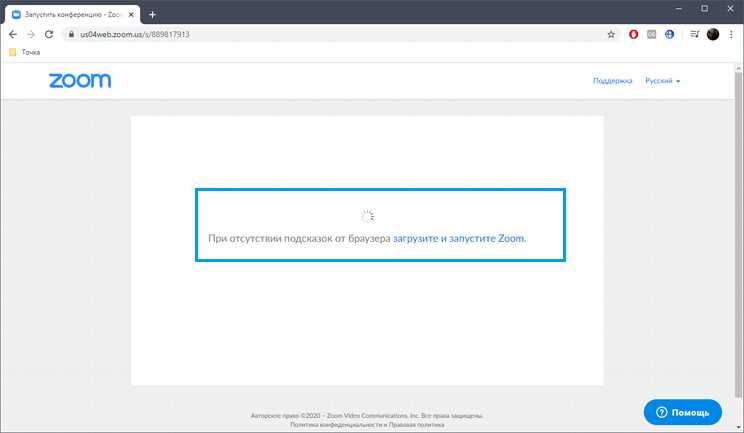
Во время проведения конференции в Zoom можно приостановить или завершить запись. Эти функции полезны для эффективного управления временем записи и исключения ненужных моментов.
Пауза записи позволяет временно остановить запись, не прерывая её полностью. Это удобно, если нужно на некоторое время прекратить запись, например, во время перерыва или обсуждения незначимых вопросов. Чтобы поставить запись на паузу:
- Во время конференции откройте панель управления.
- Нажмите на кнопку Пауза (иконка с двумя вертикальными линиями).
- После этого запись остановится, но сама конференция продолжится. Когда нужно снова начать запись, просто нажмите кнопку Продолжить.
При паузе запись временно не сохраняется, но после продолжения записи Zoom восстановит её с того места, где была приостановлена.
Остановка записи завершает процесс записи. Чтобы прекратить запись конференции:
- Нажмите кнопку Остановить запись внизу экрана.
- Запись будет завершена, и файл будет сохранён на устройстве.
После остановки записи Zoom автоматически обработает файл и отправит ссылку для скачивания на электронную почту, если в настройках конференции был включён такой параметр. Вы можете также скачать запись вручную, зайдя в настройки конференции на сайте Zoom.
Выбор места сохранения файла с записью конференции
После завершения конференции в Zoom важно выбрать правильное место для сохранения файла записи, чтобы обеспечить легкий доступ и безопасность данных. По умолчанию, Zoom сохраняет запись на компьютере в папке «Zoom» в каталоге «Документы». Однако, если пространство на жестком диске ограничено или требуется специальная организация файлов, рекомендуется изменить место хранения.
Для изменения пути сохранения записи откройте настройки Zoom и перейдите в раздел «Запись». В разделе «Место сохранения» можно выбрать папку на локальном диске или подключенный внешний накопитель. Рекомендуется выбрать диск с достаточным количеством свободного места, так как видеофайлы могут занимать значительный объём, особенно если конференция длительная.
Для повышения безопасности данных можно настроить сохранение на облачное хранилище. В этом случае записи будут автоматически загружаться в Zoom Cloud, что исключит риск потери данных при повреждении жесткого диска. Однако стоит помнить, что для использования облачного хранилища необходимо иметь подходящий тарифный план в Zoom, поддерживающий эту функцию.
Если вы работаете с несколькими устройствами или хотите делиться записями с коллегами, хорошей практикой будет выбрать облачное хранилище, такое как Google Drive или Dropbox, для автоматической синхронизации файлов после их записи. Это упростит доступ и управление записями.
Не забывайте, что размер файла и доступное пространство в выбранной папке или облаке должны быть учтены при планировании записи длинных сессий, чтобы избежать ошибок в процессе сохранения.
Как получить доступ и воспроизвести записанный файл Zoom
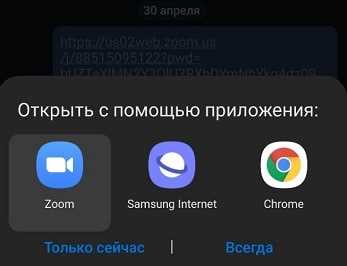
Чтобы получить доступ к записи конференции в Zoom, выполните следующие шаги:
1. Перейдите на сайт Zoom и войдите в свою учетную запись.
2. В верхней части экрана выберите вкладку Записи. Здесь отображаются все ваши записи, как локальные, так и облачные.
3. Для доступа к записи, хранящейся в облаке, выберите соответствующую запись из списка. Для локальных записей откройте папку на компьютере, куда они были сохранены (по умолчанию это папка Zoom в вашем Документах).
4. После выбора записи в облаке появится кнопка для воспроизведения. Нажмите на Воспроизвести, чтобы начать просмотр.
5. Запись откроется в встроенном проигрывателе Zoom, где можно использовать стандартные элементы управления: пауза, перемотка, изменение громкости.
6. Если запись локальная, просто откройте ее с помощью стандартного видеоплеера (например, Windows Media Player или VLC). Видеофайлы записей Zoom обычно имеют расширение .mp4.
Обратите внимание, что записи в облаке могут быть доступны только в течение определенного времени, в зависимости от настроек вашего аккаунта (обычно 30 или 60 дней). После истечения срока они могут быть удалены автоматически.
Рекомендуется регулярно сохранять записи на локальном устройстве, чтобы избежать их утраты.
Общие ошибки при записи конференции и способы их устранения
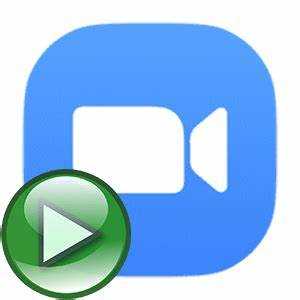
Ошибка 1: Невключенная опция записи на старте конференции
Зачастую пользователи забывают включить запись в начале конференции, что приводит к потере важной информации. Чтобы избежать этого, перед началом встречи проверяйте, что в настройках конференции активирована опция автоматической записи для всех участников или только для хоста. Включите запись вручную через панель управления Zoom, если это необходимо.
Ошибка 2: Недостаток свободного места на диске
При недостаточном объеме свободного места на устройстве, запись может прерваться. Чтобы избежать этой проблемы, заранее убедитесь в наличии достаточного места на жестком диске для сохранения файла. Рекомендуется проводить регулярное очищение устройства и использовать облачные хранилища для хранения больших файлов.
Ошибка 3: Выбор неверного источника аудио
Часто при записи конференции нет звука из-за неправильно выбранного источника аудио. Чтобы избежать этого, перед началом записи проверьте, что выбран правильный микрофон и динамики. В настройках Zoom можно настроить источники звука для записи, а также протестировать их до начала конференции.
Ошибка 4: Запись только видео, без звука
Некоторые пользователи сталкиваются с проблемой записи только видео, без звука. Это может быть связано с неправильной настройкой звука или несоответствием настроек системы. В таких случаях необходимо проверить настройки аудиовыхода и убедиться, что выбран правильный канал для записи, а также что микрофон не отключен или не имеет низкого уровня громкости.
Ошибка 5: Запись не сохраняется после завершения конференции
Если запись не сохраняется после завершения конференции, возможно, была отключена опция автоматического сохранения записи или произошел сбой при завершении сеанса. Включите опцию автоматического сохранения в настройках, а также проверьте подключение к интернету, чтобы исключить сбои в процессе загрузки записи на облачный сервер Zoom.
Ошибка 6: Неудачный выбор формата для записи
По умолчанию Zoom сохраняет записи в формате MP4, что может не подходить для некоторых пользователей. Если нужно записывать аудио или видео в других форматах, следует изменить настройки в разделе «Запись» в Zoom. Также можно использовать сторонние конвертеры для изменения формата файлов после завершения записи.
Ошибка 7: Проблемы с доступом к записям
После завершения конференции доступ к записи может быть ограничен из-за неверных прав доступа. Чтобы решить эту проблему, убедитесь, что у вас есть права администратора для доступа к записям, если вы используете Zoom с корпоративным аккаунтом. В настройках учетной записи можно настроить доступ для других пользователей.
Вопрос-ответ:
Как включить запись в Zoom на компьютере?
Чтобы включить запись в Zoom на компьютере, откройте приложение и войдите в свою учетную запись. После этого создайте новую встречу или присоединитесь к уже существующей. Когда вы окажетесь в комнате, нажмите на кнопку «Запись», расположенную в нижней панели управления. Если вы не видите эту кнопку, возможно, вам нужно получить разрешение от организатора встречи на запись. Запись начнется автоматически, и вы сможете остановить ее в любой момент, нажав ту же кнопку.
Где можно найти записанные видео Zoom после завершения встречи?
Записи сохраняются в папке по умолчанию, которая зависит от настроек вашего устройства. Обычно видео сохраняются в директории Zoom на вашем компьютере. Для этого перейдите в папку, указанную в настройках Zoom, или используйте поиск по имени файла записи. Если вы использовали облачную запись, найти видео можно через ваш аккаунт на сайте Zoom в разделе «Записи».
Как настроить автоматическую запись в Zoom?
Чтобы настроить автоматическую запись, зайдите в настройки своего аккаунта Zoom на сайте. В разделе «Записи» выберите опцию «Автоматическая запись». Вы можете настроить, чтобы запись начиналась как локально на вашем устройстве, так и в облаке, если эта функция доступна. После этого все ваши будущие встречи будут записываться автоматически.
Что делать, если кнопка записи не отображается в Zoom?
Если кнопка записи не отображается, убедитесь, что у вас есть нужные разрешения от организатора встречи. Запись доступна только тем участникам, кому организатор дал соответствующий доступ. Также проверьте настройки своей учетной записи в Zoom: возможно, запись была отключена на уровне профиля или в настройках встречи. Если все настройки верны, попробуйте обновить приложение Zoom до последней версии.
Можно ли записывать встречу в Zoom без разрешения организатора?
Нет, по умолчанию участники не могут записывать встречу в Zoom без разрешения организатора. Однако, если организатор разрешит запись, вы получите уведомление, и сможете начать запись. В случае использования облачной записи, организатор также может предоставить доступ к видеозаписям другим участникам после завершения встречи.